Photoshop制作使图片变暗
1、复制背景层,进入通道面板,复制红色通道,红色通道副本。

2、执行图像 | 调整 | 曲线 ,红色通道副本。
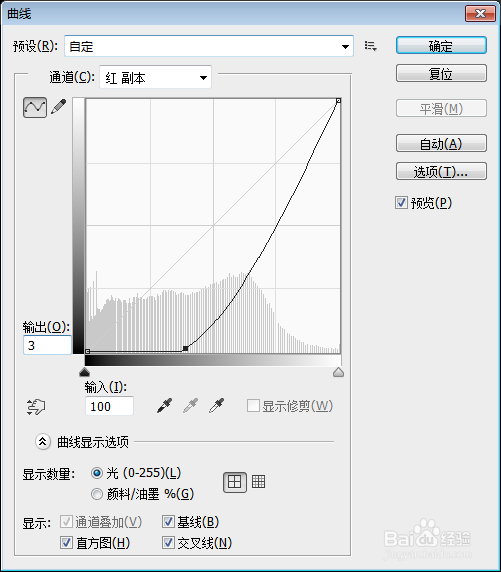
3、用画笔工具,把人物和花涂成为白色。

4、Ctrl+点击红色通道副本,变为选区,删除红色通道副本,回到图层面板。

5、然后执行复制,粘贴,把人物和花抠出来。新建色相饱和度图层,勾选着色。
再新建曲线调整图层。
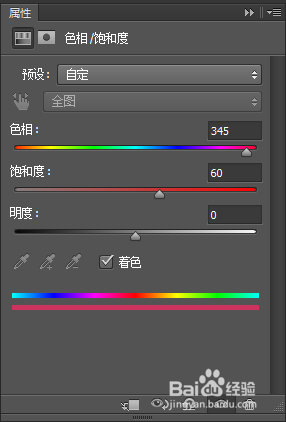

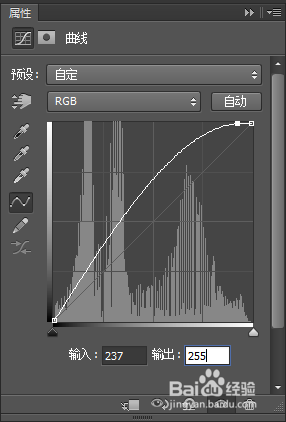
6、新建渐变映射图层,图层模式改为颜色。

声明:本网站引用、摘录或转载内容仅供网站访问者交流或参考,不代表本站立场,如存在版权或非法内容,请联系站长删除,联系邮箱:site.kefu@qq.com。
阅读量:178
阅读量:170
阅读量:122
阅读量:38
阅读量:81